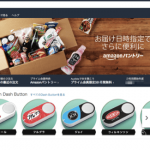スマートスピーカー「Amazon Echo」で実現できる便利な暮らし方の実例【スマートホーム化の道】
このブログではアフィリエイト・アドセンス広告を利用しています
当ブログでは、アドセンス・アフィリエイト広告を掲載しています。
消費者庁が発表しているルールに沿って記事を作成していますが、問題のある表現を見つけた際にはご連絡ください。
AmazonプライムデーでAmazon echoが半額でしたね!この機会にスマートスピーカーを導入した方も多いのではないでしょうか。
我が家が実行中のスマートホーム化の内容とその手順をご紹介します。
離れた場所に祖父母が住んでいてる核家族で、高校生と小学生の子ども2人の4人家族の例です。
目次(読みたいところへジャンプ!)
スマートホーム化とクラウド化したらできること
きむおば家では、Amazon echo dotを中心に次のようなスマートホーム化を進めています。まさに現在進行中のものもあるので、完成したらすぐに記事を更新していく予定です。
- アレクサ(Amazon echo)に声掛けでタイマー開始
- アレクサ(Amazon echo)に声掛けでアラームをセット
- アレクサ(Amazon echo)に声掛けで天気を確認
- アレクサ(Amazon echo)に声掛けで日用品の注文
- アマゾンダッシュボタンで日用品を注文
- アマゾン定期便で日用品の買い物を自動化
- リビング・階段・玄関の照明をアレクサ(Amazon echo)で操作
- 読書や食事、就寝前などシーンに合わせてリビングの照明の色と明るさを変える
- 日が暮れたら玄関の照明を自動で点灯させる
- 子どもの塾の帰宅時間後に自動で玄関の照明を消す
- トイレの照明のオンオフを人感センサーで自動化する
- 「アレクサ、行ってきます」でリビングの照明をオフに
- 「アレクサ、おやすみ」でリビングの照明が消えて階段の電気が点く
- アレクサ(Amazon echo)でエアコンを操作
- 遠隔で仕事先からエアコンを操作
- 子どもの帰宅時間に室温が15度以下になったら自動で暖房を点ける
- 子どもの帰宅時間に室温が28度以上以下になったら自動で冷房を点ける
- アレクサ(Amazon echo)でシーリングファンを操作
- アレクサ(Amazon echo)でTVを操作
- アレクサ(Amazon echo)でFire Stick TVを操作
- FireTV Stickでタブレットやスマホをミラーリング
- アレクサ(Amazon echo)でお風呂の自動給湯を操作
- iPhoneで子どもの現在地を確認
- iPhoneで子どもとの通話無料化
- iPadで祖父母との通話無料化
- iPadで祖父母とアルバム共有
- iPhoneを監視カメラ化して子どもの様子を遠隔でチェック
- iPhone&iPadで漢字検定の対策
- iPhone&iPadで社会と理科の暗記問題対策【中学受験】
- iPadで四谷大塚の週テスト・組み分けテストの結果確認【中学受験】
- MESHとiPhoneで子どもの帰宅時間をチェック
スマートホーム化を実現するために使用している機器やアイテム一覧
スマートスピーカーはただのスピーカーじゃない!全てをコントロールする司令塔
親だけでなく子どもでも簡単に操作できるスマートホーム化のためには、スマートスピーカーが必需品です。
スマートスピーカーとライトやリモコンを接続設定しておくことで、「アレクサ、電気点けて」「アレクサ、テレビ消して」「アレクサ、エアコンの温度下げて」といった命令で家中の家電を操作できるようになります。
話すだけの簡単操作になるので、小さな子どもでも寝たきりのお年寄りでも気軽に使えるのです。
スマートスピーカーで有名なのは、次の2つ。
- Amazon echo
- Google home
Amazon echoとGoogle homeのどちらを選ぶかチェックポイント
Amazonのスピーカーを選ぶか、Googleを選ぶかは、持っているスマホやタブレット、そして動画を見るストリーミング機器と相性の良い方を選ぶといいですよ。
かなりおおざっぱな分類ですが、スマートスピーカーにGoogle homeを選んだ方がいいのは次の項目に当てはまる人。
- Android系スマホやタブレットを使っているならGoogle home
- Chromecastを使っているならGoogle home
数日前にヨドバシカメラに行ったら、Google home miniが半額セールしてましたよ!
一方、Amazon echoの方を買った方がいいのはつぎに当てはまる人です。
- iPhoneとiPadを使っているならAmazon echo
- Fire Stick TVを使っているならAmazon echo
- Amazonでお買い物をすることが多いならAmazon echo
アマゾンプライム会員で動画を見るのにFire TV Stickを愛用中の我が家は、Amazon echoを選びました。
この2つのスピーカーは共存もできます。広い家で1つのスピーカーで足りない場合には、リビングにAmazon echoを置き、寝室にGoogle homeを置くという方法もできますよ。
きむおば家は狭い上に吹き抜けの作りなので、家の中心に設置したスマートスピーカー1台で、全ての部屋を制御できちゃってます。
さすがに、ドアを閉めてしまうと大声出さないと無理なのですが、命令する声がスマートスピーカーに届けばいいだけなので、個室のドアを開けてから命令しています。
Amazon echo Plusとecho dotのどちらを選ぶか
縦長サイズの大きなAmazon echo Plusとミニサイズのecho dotのどちらを選ぶかは、設置場所で決めちゃっていいと思います。
うちの場合は、家中どこからでも会話レベルの声を拾えるように天井近くのコンセントに設置しています。
なるべく、部屋に物を増やしたくないミニマリストなので、壁につけちゃってるんです。
コンセントに直接付けるために、この壁掛けホルダーを使っています。
Amazon echo Plusには、スマートホームのハブ機能も内蔵されています。そのため、echo plusを選んだ場合は、Hueブリッジを購入しなくてよくなります。
Hueブリッジとは、Philips Hue(ヒュー)というLEDライトを複数操作したり、ライトとAmazon echoを接続するためのものです。Hueの心臓部と表現されたりもします。1つのHueブリッジに Hueライトとアクセサリーを 50 個まで接続することができます。
きむおば家は、Amazon echo dotとHueブリッジの組み合わせにしました。
LEDライトは、HueではなくイケアのLEDライトを選びました。だって安いんだもの。ほぼ、Hueのホワイトグラデーションと同じように使えます。
HueブリッジにイケアのLEDライトを接続する方法は、別記事で詳しい手順を解説しています。
家の照明の口金のサイズが合わずに悩んでいる方はこちらを参考にしてみてください。
スマートホーム化に必要な手順
スマートホームの司令塔であるスマートスピーカーを手に入れたら、早速設定をしていきましょう。
Amazon echoを買ったらすぐに必要な設定手順はこちらの記事に書いています。